苹果手机文件管理
手机的文件管理与安卓系统有所不同,其采用了相对封闭和简洁的设计,以下是关于苹果手机文件管理的详细介绍:
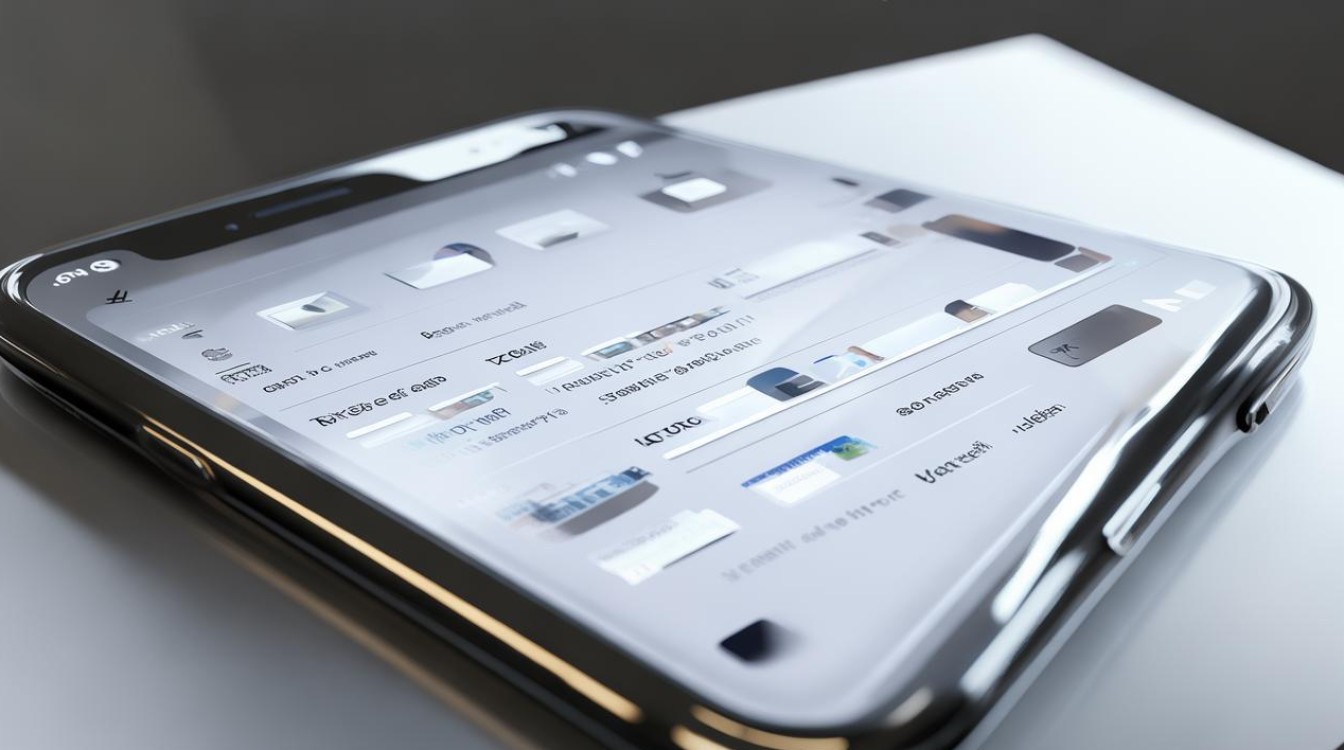
苹果手机文件管理的特点
-
应用沙盒机制:每个应用程序都有自己的“沙盒”存储空间,应用程序之间无法直接访问彼此的文件,这种机制提高了系统安全性,但也限制了文件共享和管理的便利性。
-
有限的文件访问权限:早期,用户只能通过特定应用程序访问和管理文件,照片”应用管理图片,“音乐”应用管理音频文件等,用户无法像在电脑上那样查看和管理所有文件。
苹果手机文件管理的工具——“文件”应用
在iOS 11及以后的版本中,苹果推出了“文件”应用,这是iOS系统中最接近传统文件管理器的工具,用户可以在这里查看并管理iCloud Drive、第三方云服务(如Dropbox、Google Drive)以及连接的设备(如Mac、iPad)上的文件,通过“文件”应用,用户可以轻松实现文件的浏览、搜索、分享和删除等操作。
使用“文件”应用进行文件管理
-
打开与浏览:在主屏幕找到“文件”应用图标并点击打开,通过不同的标签,如“最近项目”“浏览”等查看文件,还能按照名称、日期等排序文件。
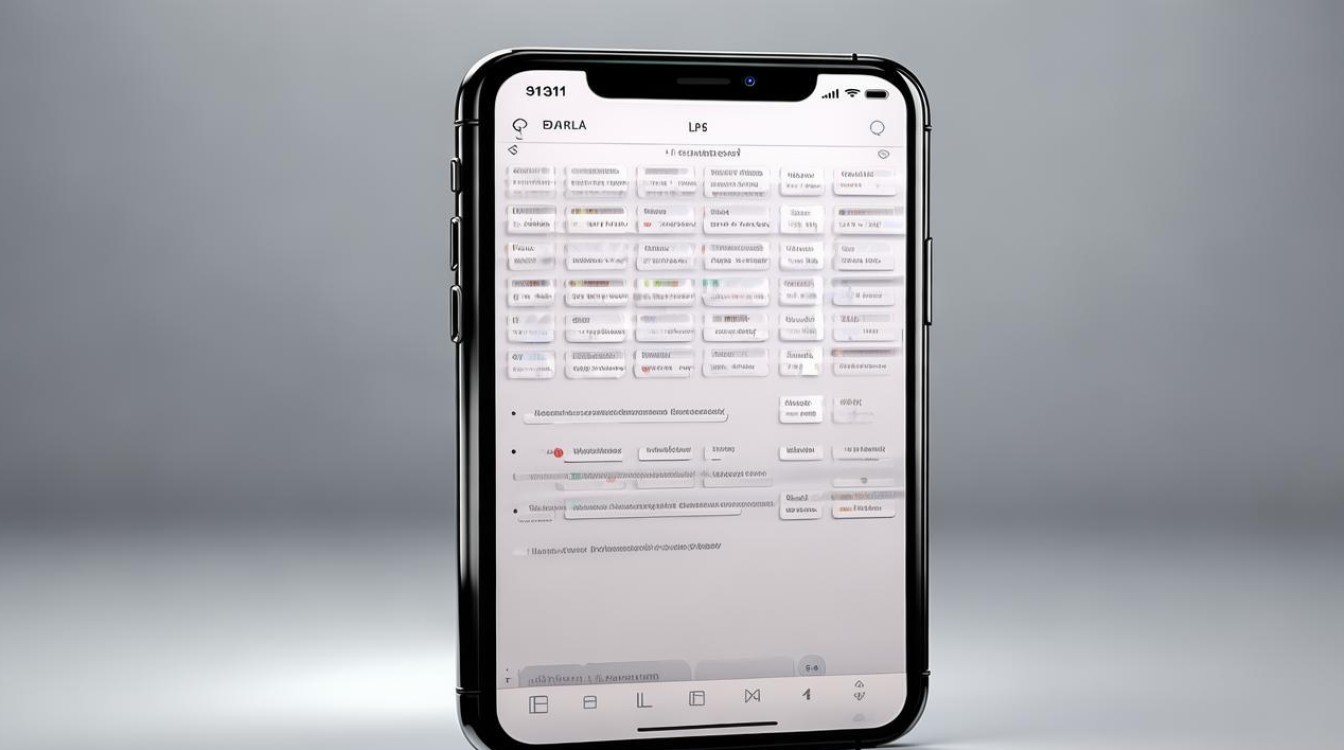
-
管理文件:
- 新建文件夹:点击“更多”(…)后选择“新建文件夹”,输入名称即可。
- 移动和复制文件:长按文件,选择“移动”或“复制”,再挑选目标位置。
- 删除文件:长按文件后选“删除”。
-
与云存储配合:登录iCloud,开启“文件”应用中的iCloud云盘,也可以添加其他云存储服务,如Dropbox等,登录账户后就能查看和管理其中的文件。
-
扫描文稿:打开应用,点击“更多”(…)后选择“扫描文稿”,按照提示扫描文档。
苹果手机文件管理的其他途径
除了“文件”应用外,用户还可以通过以下途径进行文件管理:

| 途径 | 说明 |
|---|---|
| “设置”应用中的存储管理 | 进入“设置” > “通用” > “iPhone存储”,这里可以看到各类应用占用的空间大小,并提供了一些优化建议,比如卸载不常用的应用、清理照片库等。 |
| iTunes或Finder(macOS) | 通过iTunes或Finder(仅限macOS)将iPhone连接到电脑,可以访问和管理设备上的部分文件,但这种方式较为繁琐且功能有限。 |
| 第三方应用 | 从App Store下载支持文件管理功能的第三方应用,这些应用通常能提供更丰富的文件操作选项,但使用时需注意权限设置和数据安全。 |
相关问答FAQs
-
问:苹果手机上的“文件”应用可以管理哪些位置的文件? 答:苹果手机上的“文件”应用可以管理iCloud Drive、第三方云服务(如Dropbox、Google Drive)以及连接的设备(如Mac、iPad)上的文件。
-
问:如何在苹果手机上新建文件夹?
版权声明:本文由环云手机汇 - 聚焦全球新机与行业动态!发布,如需转载请注明出处。




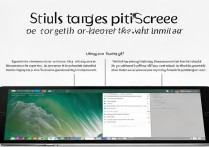
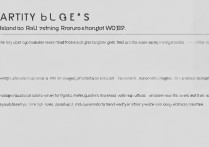
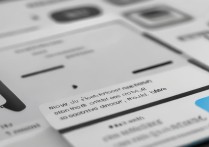





 冀ICP备2021017634号-5
冀ICP备2021017634号-5
 冀公网安备13062802000102号
冀公网安备13062802000102号